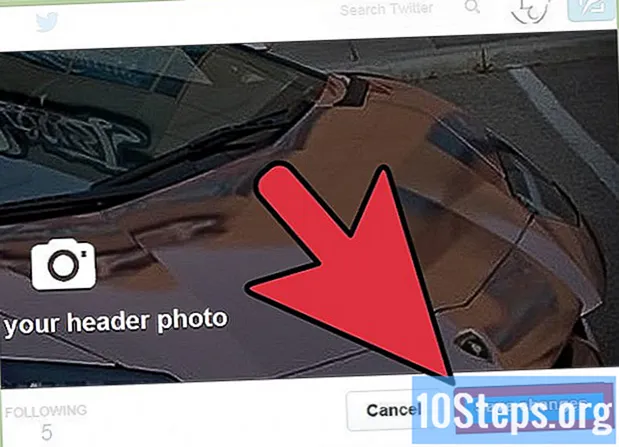İçerik
Bu makale, desteklenen bir HP yazıcıyı kablosuz bir ağa nasıl bağlayacağınızı öğretecektir. Bu bağlantı, yazıcı fiziksel olarak bağlı olmadan, yazıcıyla aynı ağda bulunan bir bilgisayardan baskı göndermenize olanak tanır. Tüm HP modelleri bu işleve sahip değildir, bu nedenle devam etmeden önce yazıcınızın internete bağlanabildiğinden emin olun.
Adımlar
Yöntem 1/2: Otomatik Olarak Bağlanma
Bilgisayarın ve ağın uyumlu olup olmadığını kontrol edin. "HP Otomatik Kablosuz Bağlantı" aracını kullanmak için, bilgisayarınız ve ağınız aşağıdaki ön koşulları karşılamalıdır:
- İşletim sistemi Windows Vista veya üstü (PC'ler) veya OS X 10.5 (Leopard) veya üstü (Macintosh).
- Bilgisayar, 2,4 GHz bağlantı üzerinden bir 802.11 b / g / n kablosuz yönlendiriciye bağlanmalıdır. 5,0GHz ağlar şu anda HP tarafından desteklenmemektedir.
- Bilgisayarın işletim sistemi kablosuz ağı kontrol etmelidir.
- Bilgisayarı ağa ve işletim sistemine kablosuz bir bağlantı kullanıyor.
- Bilgisayar statik değil dinamik bir IP adresine sahip olmalıdır (statik IP için ödeme yapmadıysanız, muhtemelen dinamik olacaktır).
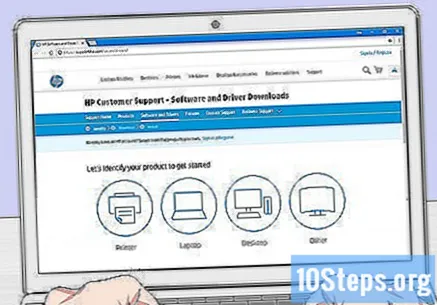
Yazıcı yazılımını arayın. Https://support.hp.com/en-us/drivers adresine gidin, yazıcınızın modelini girin, Aramak için ve sonra İndir ortaya çıkan öğenin yanında.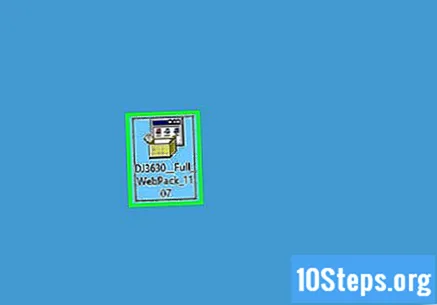
İndirilen yazılım dosyasına çift tıklayın. Ardından yükleme işlemi başlayacaktır.
Yazıcıyı açın. "HP Otomatik Kablosuz Bağlantı" ile uyumluysa, açtığınızda bağlantı için hazırlanacaktır.
- Yazıcı bu ayarı yalnızca iki saat koruyacaktır.
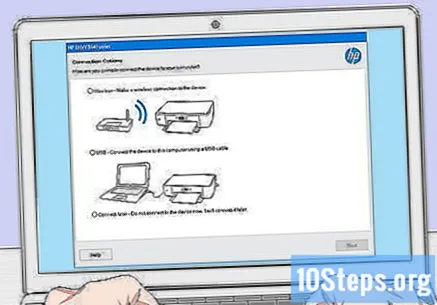
"Ağ" bölümüne ulaşana kadar ekrandaki talimatları izleyin. Bu işlem, yazıcı modeline ve bilgisayarın işletim sistemine bağlıdır.
Seçiniz Ağ (Ethernet / Kablosuz) sayfanın ortasında.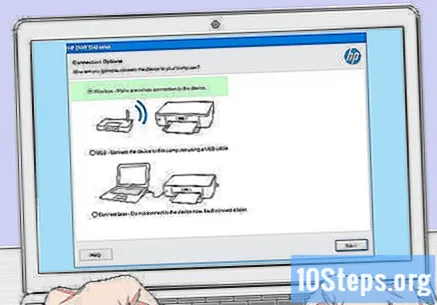
tıkla Evet, kablosuz ağ ayarlarımı yazıcıya gönder. Bunu yapmak, onu bulur ve ağ bilgilerini ona gönderir.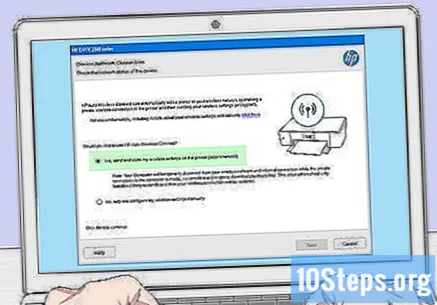
Yazıcı bağlanana kadar bekleyin. Bu işlem birkaç dakika sürebilir. Bağlantı kurulduktan sonra bilgisayar ekranında bir onay mesajı görmelisiniz.
Kurulum işlemini tamamlayın. Ekrandaki talimatları izleyerek bilgisayarda kurulumu tamamlayın. Sonunda yazıcıyı kullanmaya başlayabilirsiniz.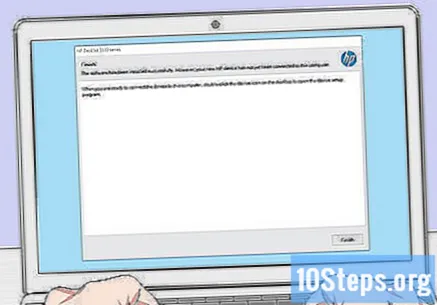
Yöntem 2/2: El ile bağlanma
Yazıcının bilgisayara kurulu olduğundan emin olun. Çoğu durumda, bir USB kablosu kullanarak takın ve yazılımın yüklenmesine izin verin, ancak birçok cihaz bir kurulum CD'si ile birlikte gelir.
Yazıcıyı açın. Yazıcının fişinin takılı olduğundan emin olun ve ardından "Açma / Kapama" düğmesine basın.
Etkinleştir dokunmatik ekran gerekli durum. Bazı yazıcıların kapalı bir dokunmatik ekranı vardır veya ayrı olarak bağlanmaları gerekir.
- Yazıcınızda bir dokunmatik ekran, bunun için yazılım yükleme işlemini kullanarak kablosuz ağa bağlamanız gerekecektir. Zaten kuruluysa, kablosuz ağa bağlanmak için kaldırıp yeniden yüklemeniz gerekebilir.
Seçiniz Kurmak. Bu seçeneğin konumu ve görünümü yazıcı modeline göre değişir, ancak genellikle bir dişli simgesiyle karakterize edilir.
- Seçeneği bulmak için aşağı veya sağa kaydırmanız gerekebilir Kurmak.
- Seçenek Kablosuz ayrıca mevcut görünebilir. Bu durumda üzerine dokunun.
Seçiniz Ağ. Bunu yapmak kablosuz ağ ayarlarını açacaktır.
Seçeneği seçin Kablosuz Ağ Yardımcısı. Yazıcı daha sonra kapsama alanındaki kablosuz ağları arar.
- Seçmeniz gerekebilir Kablosuz ağ kurulum sihirbazı.
Ağınızın adını seçin. Bu, oluşturulması sırasında kablosuz ağa atanan ad olmalıdır.
- Tanımlamadıysanız, büyük olasılıkla yönlendirici modeli ve üretici numarasının bir kombinasyonunu göreceksiniz.
- Şebekenin adını bulamıyorsanız, sayfanın altına gidin, metin alanını seçin ve manuel olarak girin.
Ağ şifresini girin. Bu, kablosuz ağa erişmek için kullanılan paroladır.
- Yönlendiricinizde düğme varsa WPSbağlanmak için üç saniye basılı tutun.
Seçiniz hazır. Kimlik bilgileri daha sonra kaydedilecektir. Yazıcı şimdi ağa bağlanmaya çalışacaktır.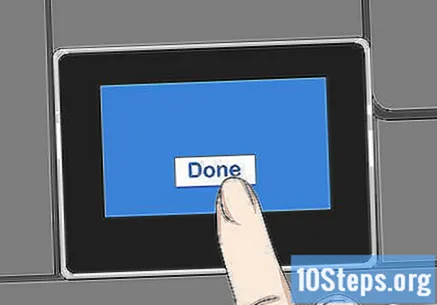
Seçiniz TAMAM MI istendiğinde. Artık kablosuz ağ üzerinden yazdırabilmeniz gerekir.
İpuçları
- Olmayan bazı yazıcılar dokunmatik ekran cihazı "eşleştirme" moduna geçirmek için basılabilen "WPS" düğmesine sahiptirler. O zaman sadece düğmeye bas WPS yönlendiricide üç saniye boyunca ikisini de eşleştirmek için.
- Yazıcıyı kablosuz ağa bağlayamıyorsanız, yazdırabilmek için manüel olarak bağlamanız gerekecektir.
Uyarılar
- Her yazıcı aynı kategoride yer alsa da diğerinden farklıdır. Daha özel talimatlar için her zaman kullanım kılavuzuna bakın.